Ein neues kleines Projekt das ich erstellt habe, möchte ich nun vorstellen.
Es geht um das Thema GeoCoding, GeoTagging bzw. Georeferenzierung und wie ich die Koordinaten zu einem bestimmten Ort mit Hilfe von Google Docs und der Google-Maps-API automatisch auslese.
Um das Beispiel nachzubauen, benötigt man einen Key(Schlüssel) zur Google-Maps-API.
Diesen Key kann man aber auch für weitere Google-APIs einsetzen.
Als Domain habe ich zwar meinen Blog angegeben, aber der Key funktioniert auch in Google-Docs einwandfrei.
Hinweis: In "Google Text und Tabellen" muss die Gebietseinstellung für die Beispieltabelle auf USA gesetzt werden (unter Datei >> Tabelleneinstellungen), sonst funktioniert die Darstellung der ermittelten Koordinaten nicht korrekt.
Für viele Anwendungen benötigt man als Ortsangabe die Koordinaten zu diesem Ort.
In Google-Maps wird für die Endnutzer zur Vereinfachung die Möglichkeit angeboten, im Suchfeld nur mit "normalen" Länder-/Städtenamen bzw. Ortsnamen und Strasse, zu arbeiten.
Manche Webdienste verlangen aber als Ortsangabe Koordinaten (Latitude = Breitengrad, Longitude = Längengrad), damit diese arbeiten können.
Um diese Koordinaten mit Google Text und Tabellen (Docs) zu ermitteln, benötigt man in seiner einfachsten Form (Städtename ist hier fix eingetragen) nur diese Formel mit der ImportData-Funktion:
In Zelle C2 eingefügt:
=ImportData("http://maps.google.com/maps/geo?output=csv&key="dein API-Key hier einsetzen"&q=Berlin")
Als Rückgabewerte werden zurückgeliefert:
- der Serverstatus 200 = OK)
- die Accuracy (Genauigkeit Präzision)
- die Latitude = Breitengrad
- die Longitude = Längengrad
Und so sieht das Ergebnis aus (C2 bis F2):
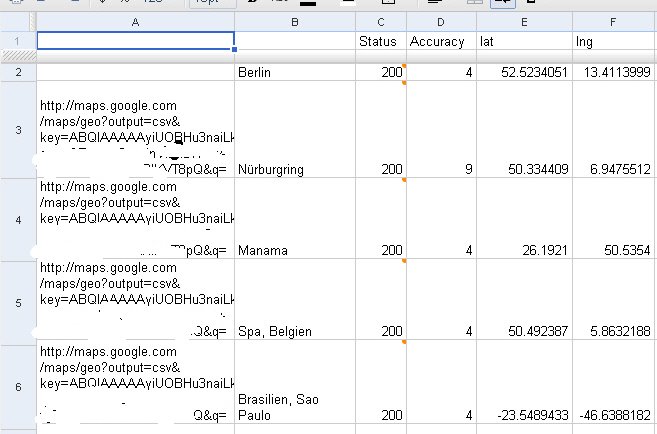
Eine weitere Form der Datenermittlung stelle ich zusätzlich vor.
In Zelle A3 wird dieser Text hineinkopiert (also ohne =-Zeichen) :
http://maps.google.com/maps/geo?output=csv&key=dein API-Key hier einsetzen&q=
In Zelle B3 wird der Ortsnamen normal eingegeben.
In Zelle C3 wird diese Formel eingesetzt:
=ImportData(CONCATENATE(A3,B3))
Dadurch wird der Aufruf zu Google-Maps in Zelle A3 mit dem eingebenen Ortsnamen in Zelle B3 als eine "Zeichenkette, auch String genannt" zusammengeführt und die ImportData-Funktion erhält einen korrekten Aufruf um ausgeführt zu werden.
Hinweis: der Ortsname in im Feld B3 kann auch um eine Strasse und Hausnummer erweitert werden (Köln, Aachenerstr. 222)
Viele Wege führen nach Rom ...
Achtung: Nicht vergessen, die Gebietseinstellung für die Tabelle auf USA einzustellen!
Die fertige Tabelle kann jetzt - komplett oder nur in Teilen(!) - auch als CSV, TXT, XLS, HTML, PDF und als RSS/Atom-Feed veröffentlicht werden.
Siehe dazu unter Datei >> Exportieren bzw. als freigebene URL unter Freigeben >> als Webseite veröffentlichen und "Weitere Veröffentlichungssoptionen".
Vielleicht interessant für diejenigen, die Koordinaten z.B. in den Yahoo-Pipes weiterverarbeiten möchten.
Als kleines Beispiel habe ich in meiner Tabelle noch eine Google-Maps per Gadgets eingebunden, das die Orte plus Tooltip anzeigt.
Als weitere Besonderheit, habe ich mit der Google-Weather-API (siehe mein Blog-Post dazu)
noch zusätzlich die Temperatur zu einigen Rennstrecken/Orte der Formel 1 Saison 2009 ermittelt.
In Spalte G (ToolTip) habe ich die Werte dann noch übergeben, so dass diese auch bei klicken auf den Marker in der Map mit angezeigt werden.
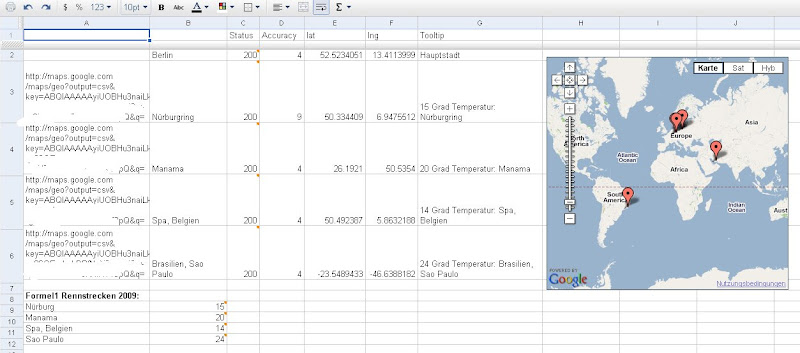
So weit zum Thema GeoCoding und wie ich vorherige Tipps zu Google Docs miteinander verbinde ;-).
Viel Spaß beim ausprobieren ...






2 Kommentar(e) zum Beitrag:
Hey NoodleGei! Und wieder ein echt großartiger Beitrag. Auch das mit dem WikiRank ist super. Wusste gar nicht, wie alltagstauglich das alles sein kann, wenn man ein paar Ideen hat. Bin gespannt auf mehr! Lieben Gruß, G
Hallo "G" (Urlaub leider schon wieder vorbei).
Google Docs ist ein unglaubliches Werkzeug!
Da hat Big-G sich echt was tolles ausgedacht mit den speziellen Funktionen.
Die haben schon die Qualität einer "Killer-Application" *grins*.
Bisher stelle ich ja nur Grundgerüste vor, die man aber bereits jetzt schon miteinander verknüpfen kann.
Wer will ...
Wer kann ...
Wer kreativ ist
Nächstes Beispiel ist schon fast fertig.
Kommentar veröffentlichen
Kommentare bitte fair und im rechtlich erlaubten Rahmen verfassen!
Die Kommentare und ggf. hinterlassene URLs werden von mir überprüft. Kommentare die für blaue Pillchen, Glücksspiele, bestimmte Bilder/Videos, Abzocker-Dienste usw. werben, werden gelöscht.
Kommentare von SEO-Link-Builder sind ebenso unerwünscht!
In den Kommentare können die HTML-Tags für:
kursiv = <i>Testwort</i>
fett = <b>Testwort</b>
Links = <a href="http://www.deineURL.de/">Link Text</a>
genutzt werden. Einfach die o.g. Beispiele kopieren und mit den eigenen Werten ersetzen.